Q: Je pratique beaucoup l'édition photographique et j'utilise souvent les prévisualisations d'images miniatures dans les dossiers Windows Explorer de Windows XP et Windows 2000 pour identifier les images. Mais je ne peux plus visualiser les images miniatures pour certains types de fichiers graphiques dans les fenêtres des dossiers de Windows
Gestion des miniatures
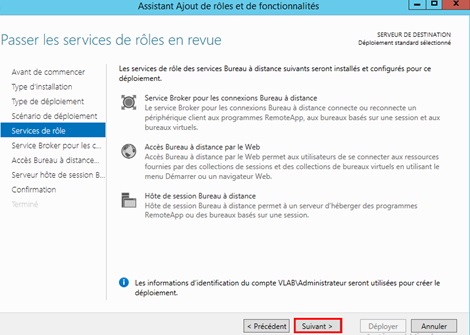
Explorer. Par
exemple, je ne peux pas prévisualiser
les fichiers JPEG (.jpg et .jpeg) et .gif.
En revanche, .bmp et les autres formats
de fichiers graphiques affichent
les images miniatures correctement.J’ai utilisé l’option du menu
Windows Explorer Tools\ Folder
Options pour restaurer les paramètres
par défaut des dossiers, mais
sans résultat. Comment puis-je régler
le problème ?
R: Je parie que vous avez récemment
désinstallé Microsoft
Photo Editor de Microsoft Office (XP, Win2K ou Windows 97) ou
peut-être désinstallé et réinstallé Office
sans inclure Photo Editor dans le processus
de réinstallation. Dans l’un ou
l’autre cas, vous avez perdu l’association
entre les fichiers JPEG et .gif et
l’application Photo Editor maintenant
manquante. La solution consiste à associer
manuellement les fichiers JPEG et .gif avec Microsoft Paint en modifiant
le registre. Comme ce problème
peut survenir avec d’autres types de fichiers
graphiques, comme .bmp, je
vais redonner une explication générale.
Pour modifier les données de registre,
vous devez naviguer jusqu’à
l’emplacement de registre suivant associé
à chaque type de fichier
HKEY_CLASSES_ROOT\file_ext\
ShellEx\{BB2E617C-0920-
11d1-90B-00C04FC2D6C1}
où file_ext est l’extension pour le type
de fichier graphique en question
(.bmp, .gif, .jpg, .jpeg, par exemple).
Dans de nombreux cas, vous constaterez
peut-être que les sous-clés ShellEx
et/ou {BB2E6…} n’existent pas. Vous
devrez alors les créer. Ensuite, assurezvous
que la valeur de la sous-clé
{BB2E6…} correspond exactement
aux données suivantes : {7376D660-
C583-11d0-A3A5-00C04FD706EC}, que
montre la figure 2.
Après avoir couvert ces étapes pour chaque type de fichier graphique,
vous devriez pouvoir visualiser correctement
à nouveau les images miniatures.
Quand vous vérifierez ces paramètres
ou que vous apporterez des
changements, rappelez-vous que les fichiers
JPEG ont trois extensions possibles
par défaut : .jpe, .jpg et .jpeg.
Comme ce problème est fréquent
sur mes systèmes, j’ai créé un fichier
de paramètres de registre (.reg) que
montre le listing 1. En double-cliquant
dessus, je peux réentrer les données
nécessaires dans le registre, pour résoudre
tout problème survenant sur
mes types de fichiers graphiques primaires.
Dans mon cas, ces types de fichiers
graphiques primaires sont du
type .bmp, .gif, .jpe, .jpg, .jpeg et .wmf.
Toutefois, le fichier .reg redéfinit aussi
les associations de fichiers .art, .dib, .jfif
et .pgn.
Un dernier conseil : Quand j’utilise
ce fichier sur mes systèmes, je constate
qu’une classe .jpe a en principe la
même structure de sous-clé et les mêmes valeurs que vous créez manuellement
par les étapes que j’ai décrites
ci-dessus. Si c’est vrai pour votre système,
vous pourriez utiliser des fonctions
copier/coller pour copier la sousclé
et la valeur dans la clé de classe .jpg
pour éviter de taper ces valeurs avec
des fautes de frappe.
Téléchargez cette ressource

Comment sécuriser une PME avec l’approche par les risques ?
Disposant de moyens financiers et humains contraints, les PME éprouvent des difficultés à mettre en place une véritable stratégie de cybersécurité. Opérateur de services et d’infrastructures, Naitways leur propose une approche pragmatique de sécurité « by design » en priorisant les risques auxquelles elles sont confrontées.










